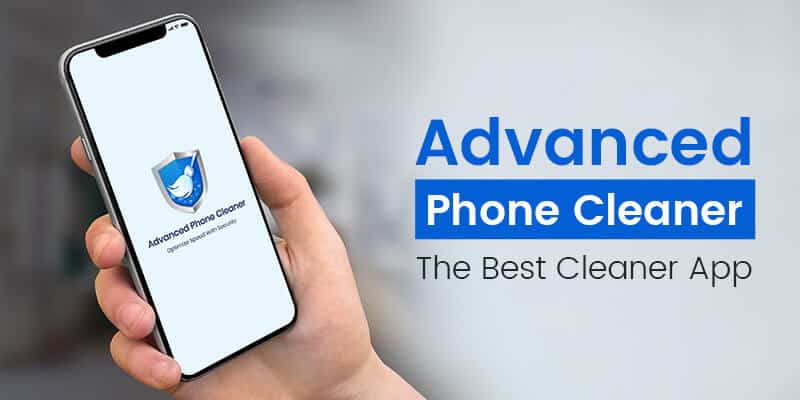Здравствуйте, читатели, здесь я рассказываю вам несколько самых полезных и важных компьютерных трюков для операционной системы windows. Если вы освоите эти приемы, вы сможете использовать свой компьютер как эксперт.
Здравствуйте, читатели, здесь я рассказываю вам несколько самых полезных и важных компьютерных трюков для операционной системы windows. Если вы освоите эти приемы, вы сможете использовать свой компьютер как эксперт.
Содержание
Трюки — это вещь, которая никогда не умирает, и каждый новый день мы получаем новые трюки, особенно в области компьютеров и мультимедиа. Вот те компьютерные хитрости, которые вы должны знать.
См. подробнее: * Как сканировать и избавиться от вредоносных программ, вирусов с компьютера без использования антивирусного ПО
Виртуальный веб-браузер с высокоскоростным подключением к Интернету
Как создать и аннотировать PDF-контент
- Создание невидимой или скрытой папки
Это очень простой трюк, но только некоторые люди знают об этом. Прежде всего, нужно создать новую папку, а затем щелкнуть правой кнопкой мыши и перейти к свойствам новой папки.
Здесь вы увидите опцию Настроить нажмите здесь и затем Изменить значок папки .
выберите вот такую опцию, которая является невидимой или не отображается ни в одном месте.
Теперь нажмите OK и примените эту настройку к папке
Теперь вы видите Невидимый.папку, но видите, что имя не отображается.
Для этого переименуйте папку и нажмите горячую клавишу: — ALT+255 или ALT+0160.
Теперь вы видите невидимую папку, поместите ее в любое удобное для вас место. Если вы обнаружили это, просто нажмите горячую клавишу: — CTRL+A. и тогда вы легко увидите вашу невидимую папку.
- Скрыть локальные диски компьютера
Нажмите на кнопку «Пуск» и найдите cmd или откройте его.
Щелкните правой кнопкой мыши на приглашении cmd и выберите «Запуск от имени администратора», после чего запустится cmd.
Эта опция запустит командную строку с административным доступом.
Теперь введите слово «diskpart » в командной строке и нажмите enter.
Затем напишите эти слова в командной строке без запятых «list volume in», чтобы получить список всех ваших локальных дисков, которые вы сделали
Теперь вы хотите выбрать диск, который вы хотите скрыть. Для этого вам нужно ввести «select volume n» (n — номер тома против диска, который вы хотите скрыть) в командной строке
Например — выберите том 1. Если вы хотите скрыть другие локальные диски, нажмите букву вместо C
For Ex — remove letter C (это скроет диск c)
Вот и все, теперь ваш диск скрыт. Теперь, если вы хотите снова показать эти диски, проделайте те же шаги, но при выборе тома диска, например, том 1.
Теперь вы пишете следующееслова «назначить букву C » (C — это буква диска) и нажмите enter. Затем вы увидите, что ваш диск остается не скрытым. Если вы хотите скрыть другие локальные диски, нажмите букву вместо C.
- Создание неудаляемой/неперезаписываемой папки
Нажмите на меню Пуск или запустите командную строку или CMD.
Теперь введите D: в командной строке и нажмите enter (вы также замените D буквой диска, на котором вы хотите создать неудаляемую папку, похожую на папку вируса)
Теперь введите букву md con в командной строке и нажмите enter. (md — make directory)
Теперь вы увидите ошибку, показанную ниже в виде изображения, когда вы удаляете эту папку, вы столкнетесь с этой ошибкой.
Теперь как удалить эту папку?
Теперь снова откройте командную строку и перейдите к файлу каталога, набрав следующие слова «D:» (Замените D буквой диска, на котором вы хотите создать не удаляемую папку)
Введите rd con, что означает (rd — удалить каталог). Теперь перейдите на локальный диск и посмотрите, удалится ли папка автоматически, если нет, то удалите ее, не столкнувшись с какой-либо ошибкой.
- Выключите компьютер Блокнот
Щелкните правой кнопкой мыши на рабочем столе и выберите новый текстовый файл.
Теперь в текстовом файле введите shutdown -s -t 10 и сохраните этот файл из сохранения как и назовите файл «mtrick.bat» (bat — это расширение, которое слишком важно для выключения компьютера по таймеру)
Примечание: 10 — это количество секунд до выключения компьютера, которое вы также можете изменить.
Теперь запустите этот файл.
Вы можете изменить значок, щелкнув правой кнопкой мыши, затем выберите свойства — изменить значок и выбрать тот, который выглядит круто.
Когда вы запустите этот файл, вы столкнетесь с ошибкой в 10 секунд и ваш компьютер выключится
Чтобы прервать график выключения, просто зайдите в командную строку и введите shutdown -a и нажмите enter.Ваше автоматическое выключение будет прервано
- Отключение USB-портов на вашем компьютере
Нажмите горячую клавишу win + R, чтобы запустить окно запуска, вы также можете запустить его из стартового меню.
Введите Regedit в поле, которое появится на экране, а затем нажмите кнопку OK
Это запустит редактор реестра вашего системного компьютера или ноутбука.
Теперь перейдите к этой опции, которую вы также увидите в редакторе реестра.
HKEY_LOCAL_MACHINE
SYSTEM
CurrentControlSet
Services
USBSTORНа правой стороне открытого рабочего стола дважды нажмите на кнопку Start
В поле Value Data вы увидите текстовое поле, введите 4 в поле value data.
Нажмите на кнопку OK.
Закройте редактор реестра и обновите рабочий стол 3-5 раз.
Теперь вы видите, что USB-порт вашего компьютера отключен.
Чтобы включить доступ к USB-портам, снова измените значение параметра 4 на 3.
Теперь USB-порт вашего компьютера включен.
Если вам понравились эти компьютерные трюки.ими нужно поделиться с друзьями.